これは自慢せざるを得ない。買っちゃいました。iPhone4。
3GS 持ちだったのに、それに iOS4 が予想以上に快適だったのに、それでも新機種を持ちたいという新しもの好きの欲求には耐えられませなんだ。
これは自慢せざるを得ない。買っちゃいました。iPhone4。
3GS 持ちだったのに、それに iOS4 が予想以上に快適だったのに、それでも新機種を持ちたいという新しもの好きの欲求には耐えられませなんだ。
CentOS の最新版となるリリース 5.5 が出ていたのでインストールしてみた。インストール自体はさくっと終了した(この辺参照。)のだが、Vim のバージョンが古いせいか、愛しの FuzzyFinder プラグインが使えない!
$ vim /home/delphinus/.vim/plugin/fuf.vim の処理中にエラーが検出されました: 行 11: FuzzyFinder does not support this version of vim (700). 続けるにはENTERを押すかコマンドを入力してください
しょうがないので最新版をソースからもってきてインストールしてみた。これには以下のサイトが非常に参考になった。
オデの日記@WEB系: vimインストールで’os_unix.c:45:30 error: selinux/selinux.h: No such file or directory’というエラーが出る
http://koexuka.blogspot.com/2009/05/vimosunixc4540-error-selinuxselinuxh-no.html
keyhac を使ってキー配列をいじるスクリプトを紹介してきたが(その 1、その 2)このソフトではキーボードやマウスを使ったマクロを書くこともできる。今回は簡単な例として、Putty + GNU Screen での例を書いてみる。
GNU Screen で複数のウィンドウを切り替える場合は“コントロールキャラクタを押した後に数字キー”という操作を行う。具体的には、
これで 3 番のウィンドウに切り替わる。毎回 Control を離す動作が面倒なのだ。これを、単に Control + 3 だけで切り替わるようにしたい。
config.py(部分)
def configure( km ):
km_putty = km.defineWindowKeymap( exe_name = u"PUTTY.EXE" )
for i in xrange( 10 ):
km_putty[ "C-" + str( i ) ] = km.command_InputKey( "C-Z", str( i ) )
2 行目では特定のプログラム(PUTTY.EXE)でのみ有効なキーマップ(km_putty)を得ている。そして 4 行目がキモ。command_InputKey メソッドは引数に並べたキーを順に押した場合と同じ効果を得るための関数を返す。
このスクリプトを使うと、Putty + GNU Screen な環境で Control + 0 ~ 9 を押すと、0 番~ 9 番のウィンドウに切り替わるだろう。
いつの間にか MacPorts 版の Squid が 3.0.STABLE21 から 3.1.3 にアップデートしていた。アップデートでちょっとだけ躓いたのでメモ。
アップデート手順は次のとおり。
# インストール $ sudo port install squid3 # 起動している Squid を終了 $ sudo launchctl stop org.macports.Squid # 開始(どっちも“stop”なので注意) $ sudo launchctl stop org.macports.Squid
だが、いつまでたっても起動しない。調べてみると、設定ファイルの次の行が問題だった。
# 変更前 error_directory /opt/local/share/squid/errors/Japanese # 変更後 error_directory /opt/local/share/squid/errors/ja-jp
/opt/local/share/squid/errors には各言語版のエラーメッセージが収められているが、ディレクトリ構成が変わったらしい。これだけの変更で後は問題なく動いている。
Mac mini を買って 4 ヶ月半、初めての経験だった。
今日の朝 5 時頃、突如鳴り響いた Mac の起動音と Pingdom からの プッシュ通知(後述)で目が覚めた。何事かと画面を見ると、以下のようなメッセージが映っていた
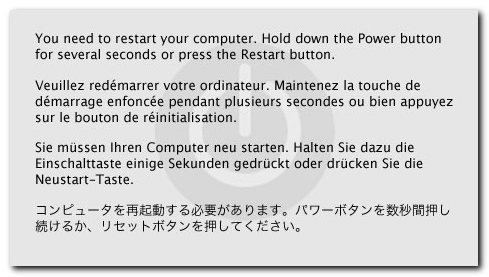
Windows の青画面地獄に見慣れていた身からすれば「Mac でもこんな画面が出るんだ」くらいにしか思わず、書いてある通りに電源ボタンを長押しした。しかし、問題はその後。何度電源を入れ直しても同じメッセージで動作が停止してしまうのだ。
初期設定では Time Machine の起動間隔は毎時一回となっているのだが、これは余りに頻繁すぎる。バックアップ先に NAS を指定していることもあって、バックアップしてる時間の方が多いくらいなのだ。起動間隔を変える方法はいくつかある。
Mac はじめました。: Time Machine のバックアップ方法を”少し”変えてみる
http://hajimemasita.blogspot.com/2008/01/time-machine.html
リンク先に例が載っているが、どうせだから設定ファイルを自力で書き換えてしまうのが手っ取り早い。
久々にインストールしようとしたらいろいろと苦労したのでその記録。
以前試したときはソースツリーにバグがあった(?)為に最新版を git で持ってくるとコンパイルできなかったりしたのだが、今回試したところ、又別の問題があった。
最新版GNU Screenで縦分割(その1〜導入編〜) | blog.delphinus.dev
https://blog.delphinus.dev/2010/02/gnu-screen.html
$ sudo yum install git
$ git clone git://git.savannah.gnu.org/screen.git
$ cd screen/src
$ autoconf
configure.in:48: error: possibly undefined macro: AC_USE_SYSTEM_EXTENSIONS
If this token and others are legitimate, please use m4_pattern_allow.
See the Autoconf documentation.
ここでエラー。「AC_USE_SYSTEM_EXTENSIONS」でググってみると、どうやら autoconf-2.6.0 が必要らしい。CentOS 5.4 では autoconf-2.5.9 なのが問題みたいだ。Fedora からパッケージを貰ってきてインストールする。